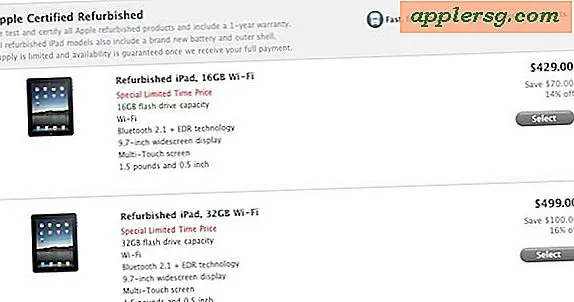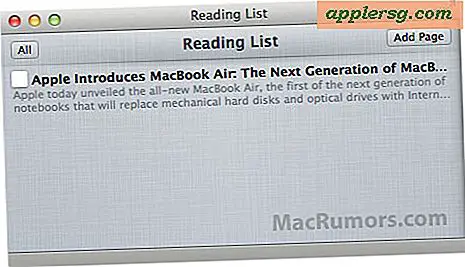Hur man rensar upp systemvolyminformation
Windows lagrar sina systemåterställningspunkter i mappen Systemvolyminformation. Som standard är den här mappen otillgänglig. Diskrensningsverktyget kan dock användas för att rensa gamla återställningspunkter och för att justera mappstorleken. Systemåterställningsfunktionen återställer din dator till ett tidigare tillstånd utan att det påverkar personliga filer, eftersom den inte säkerhetskopierar dessa typer av filer. Detta kommer till nytta när du har en dålig programinstallation eller infektion med virus eller spionprogram.
Windows XP
Steg 1
Klicka på "Start", "Inställningar", "Kontrollpanelen" och "System".
Steg 2
Klicka på fliken "Systemåterställning" i rutan "Systemegenskaper".
Steg 3
Välj enheten och klicka sedan på "Inställningar".
Steg 4
Flytta skjutreglaget till "1 procent" och klicka på "OK". Detta justerar mappens storlek.
Steg 5
Upprepa för varje enhet.
Steg 6
Klicka på "OK". Stäng kontrollpanelen
Steg 7
Klicka på "Start", "Program", "Tillbehör" och sedan "Systemverktyg". Klicka på "Diskrensning."
Steg 8
Välj enheten för att städa upp. Vänta tills datorn beräknar utrymmeskraven.
Steg 9
Klicka på "Rensa upp" under Systemåterställning och klicka sedan på "Ja". Det kan ta en minut. Klicka på fliken "Fler alternativ".
Klicka på "OK" och sedan på "Ja". Detta rensar upp alla utom den senaste återställningspunkten.
Windows 7
Steg 1
Klicka på "Start", sedan "Kontrollpanelen" och sedan "System". Klicka på "Avancerade systeminställningar."
Steg 2
Klicka på fliken "Systemskydd". Markera önskad enhet och klicka sedan på "Konfigurera".
Steg 3
Kontrollera att "Återställ systeminställningar och tidigare versioner av filer" är markerat.
Steg 4
Flytta skjutreglaget till "1 procent" och klicka sedan på "Använd".
Steg 5
Klicka på "Radera" om du vill ta bort "alla" återställningspunkter.
Steg 6
Klicka på "Fortsätt", "Stäng" och sedan "OK".
Steg 7
Upprepa för andra enheter. Stäng kontrollpanelen.
Steg 8
Klicka på "Start", "Alla program", "Tillbehör" och sedan "Systemverktyg".
Steg 9
Klicka på "Diskrensning." Välj enheten för att städa upp.
Steg 10
Klicka på "OK". Markera alla rutor.
Steg 11
Klicka på fliken "Fler alternativ". Klicka på "Rensa upp" under "Systemåterställning och skuggkopior."
Klicka på "Radera", "OK" och sedan på "Ta bort filer." Diskrensning avslutas när du är klar.



![En annan Unaired Macintosh Commercial från 1983 med Andy Hertzfeld [Video]](http://applersg.com/img/fun/401/another-unaired-macintosh-commercial-from-1983-featuring-andy-hertzfeld.jpg)